x86安装sql 2008下载X86 官方中文安装版
番茄系统家园 · 2021-09-01 22:02:07
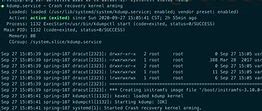
安装过程:
1、的一些服务要依赖于IIS,所以为了保证数据库的顺利安装,要先启用IIS服务。
控制面板(查看方式:小图标)-程序和功能-打开或关闭功能,选中可承载的Web核心、信息服务下面的节点:Web管理工具和万维网服务,点击确定并等待完成。
2、运行安装光盘(我用的是虚拟光驱),出现安装界面:
选择基于x86的操作系统(8)
选择基于x86的开发版(D)
选择安装开发版服务器主要组件(S)
选择服务器组件、工具、联机丛书和示例(C)
3、正式开始安装
接受许可条款和条件并点击下一步
需要安装必备组件,点击安装
成功安装必备组件后点击下一步会自动扫描计算机配置
扫描完成后自动进入安装向导页面
点击下一步
点击下一步
点击下一步
勾选要安装的组件并点击下一步
我选择的是默认实例,点击下一步
选择使用内置系统账户,点击下一步
选择混合模式,键入sa密码,点击下一步
默认,点击下一步
默认,点击下一步
漫长的安装正式开始,点击安装
过程可能需要十几二十分钟,要耐心等待哦,中间会出现两次程序兼容助手提示,点击运行程序即可
所有模块终于安装完毕了,点击下一步
安装完成。
4、局域网内其他计算机不能访问此的解决方法
a.关闭防火墙
b.打开开始-》-》配置工具-》SQLServerConfigurationManager,展开树状菜单如图所示:
双击TCP/IP,打开TCP/IP属性
把已启用改为是,点击确定,重新启动SQL。
免责声明: 凡标注转载/编译字样内容并非本站原创,转载目的在于传递更多信息,并不代表本网赞同其观点和对其真实性负责。如果你觉得本文好,欢迎推荐给朋友阅读;本文链接: https://m.nndssk.com/post/57264.html。猜你喜欢
最新应用
热门应用





















